Kako pronaći IP adresu svog Windows 10 računala

Ako želite maknuti radnu površinu u računalo ili neki drugi uređaj, morate znati IP adresu računala ili uređaja. Evo kako ga pronaći u sustavu Windows 10.
IP adresa vašeg računala (internetski protokol)je, kao što ime sugerira, adresa koja pruža identitet vašeg uređaja na mreži. Bilo da se radi o lokalnoj mreži unutar intraneta tvrtke, kuće ili masovne mreže kao što je Internet. Svaka web stranica koju posjetite na Internetu također koristi jedinstvenu IP adresu. Ali na sreću za to možemo upotrijebiti jednostavna imena poput Microsoft.com pomoću DNS-a.
Zašto želite znati svoju IP adresu,iako? Pa, živimo u svijetu u kojem smo okruženi s više uređaja koji trebaju međusobno razgovarati. Bilo da se radi o povezivanju dva računala zajedno kako bi se dijelili resursi ili radi daljinskog pristupa drugom uređaju. Ako trebate riješiti probleme uređaja na mreži, znajući da vam IP adresa može puno pomoći.
Pronalaženje IP adrese računala sa sustavom Windows 10
Nekoliko je načina na koje možete pronaći svoju IP adresu. Započnimo s najlakšom metodom koja vam omogućuje upotrebu korisničkog sučelja, a ne naredbenog retka.
Ići Postavke> Mreža i Internet, Zatim odaberite ili Wi-Fi ili Ethernet (ovisno o načinu povezivanja uređaja). U ovom primjeru povezan sam s Ethernet-om.
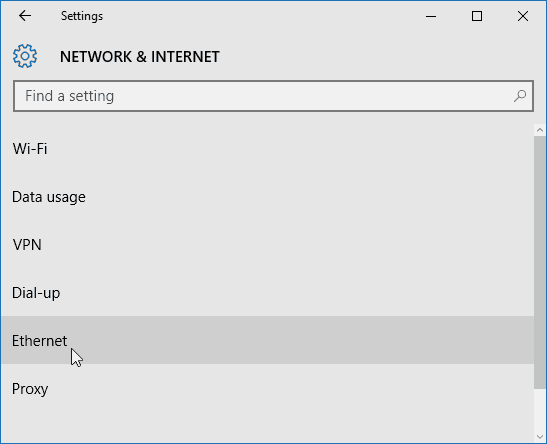
Zatim odaberite ikonu Ethernet Connected. Pomaknite se prema dolje do Nekretnine odjeljak i vidjet ćete podatke o vašoj IPV4 adresi.
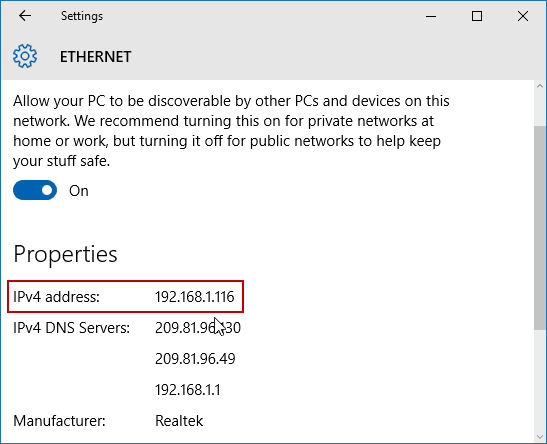
Pronalaženje vaše Wi-Fi IP adrese je malo drugačije. Još uvijek idete Postavke> Mreža i Internet, ali odaberite Napredne opcije, Zatim se pomaknite prema dolje do Nekretnine odjeljku za prikaz IP adrese uređaja.
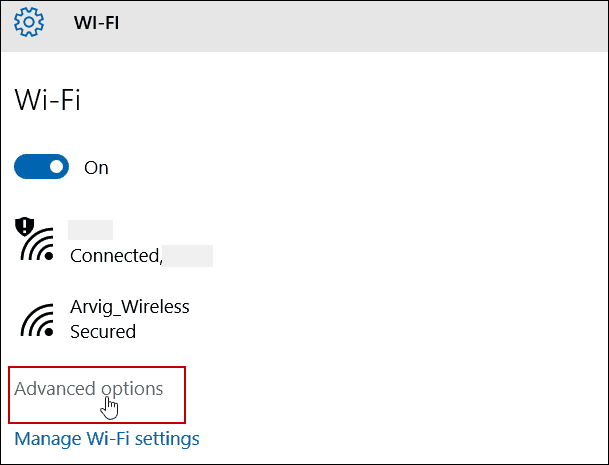
Pronađite IP adresu pomoću naredbenog retka
Desnom tipkom miša kliknite gumb Start ili pritisnite Windows Key + X otvorite skriveni izbornik za brzi pristup i odaberite Komandni redak (Administrator) ili - odaberite Windows PowerShell (Administrator) ovisno o vašoj verziji sustava Windows 10.
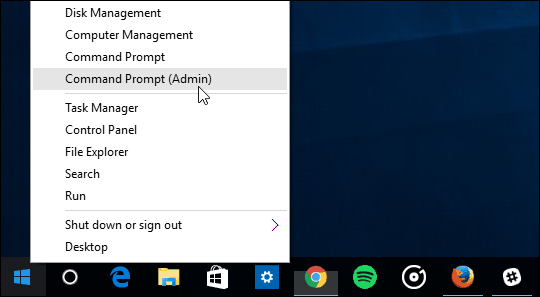
Sada. tip: ipconfig zatim pritisnite tipku Enter.
U ovom slučaju sam povezan s bežičnom i ožičenom mrežom, tako da imam prikazanu IP adresu za obje.
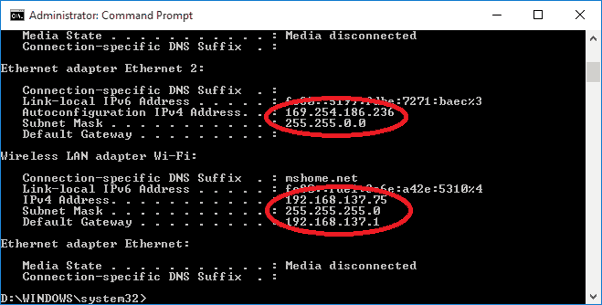
Pronalaženje IP adrese na Windows osobnim računalima tijekom godina nije se puno promijenilo. Ali ako još niste nadogradili na Windows 10, možda će vas zanimati kako pronaći svoju lokalnu IP adresu u sustavu Windows 7.
Također, ako na kućnoj mreži imate nekoliko uređaja, pročitajte naš članak o tome kako na jednostavan način pronaći IP svih povezanih uređaja na vašoj mreži.

![Anonimirajte se privremenom e-adresom za jednokratnu upotrebu [groovyTips]](/images/groovytip/anonymize-yourself-with-a-temporary-disposable-email-address-groovytips.png)








Ostavite komentar